新建C/C++项目
- 单击菜单栏File选项New选项下的Other选项
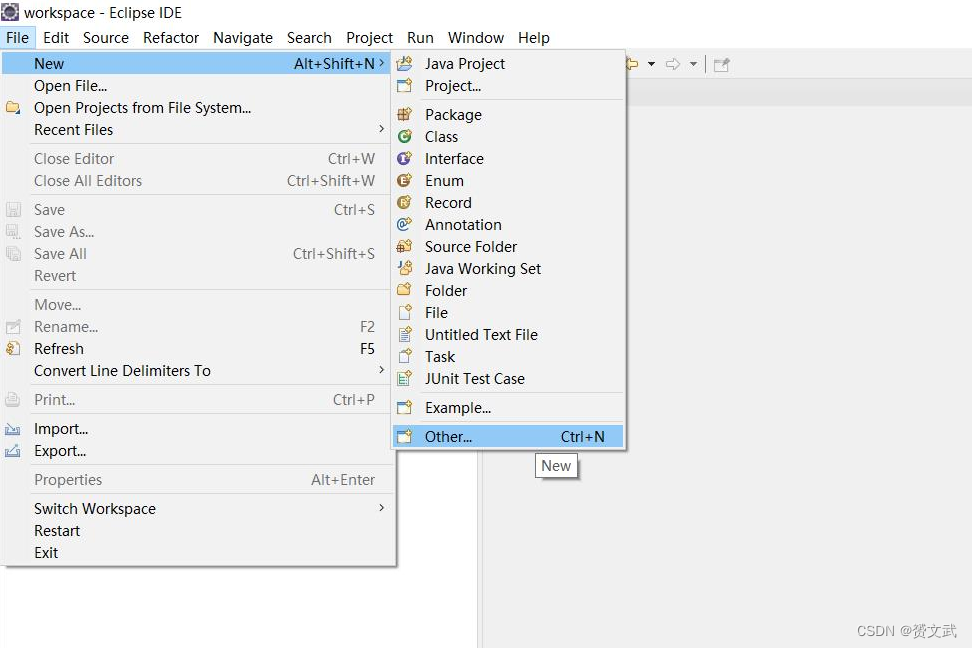
- 在弹出的对话框中选择C Project选项,点击next进入下一步
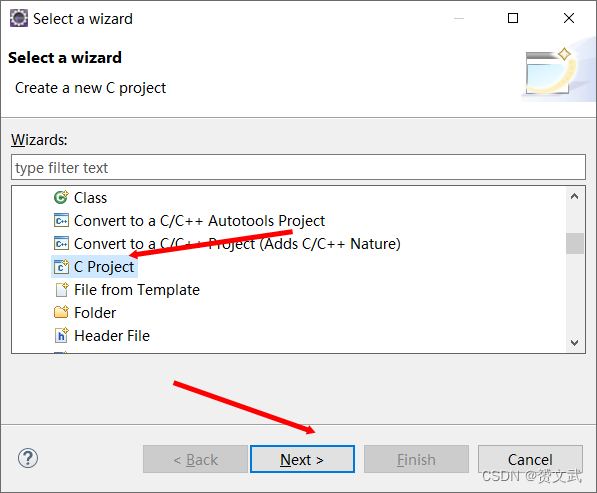
- Project name用户自行填写,Project type的Executable选项选择Empty Project;Toolchains选项选择MinGW GCC;点击Finish选项结束
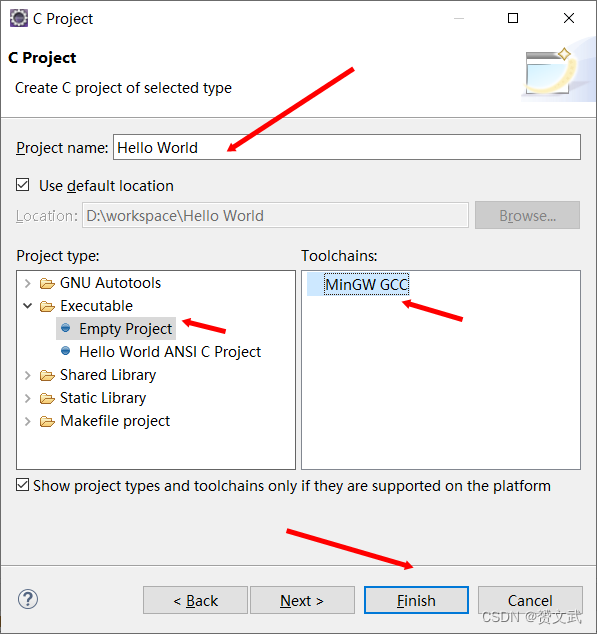
注:项目创建完毕后,文件结构如下:
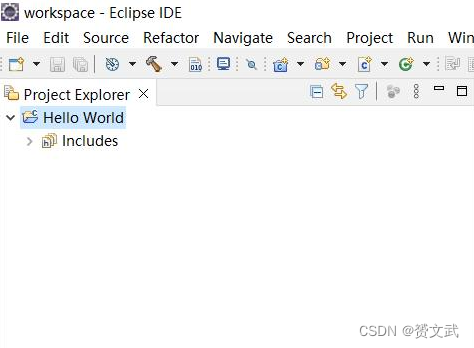
新建Source Folder
- 鼠标右键点击Hello World项目,在弹出的菜单中选择新建(New)子菜单中的源文件夹(Source Folder)选项
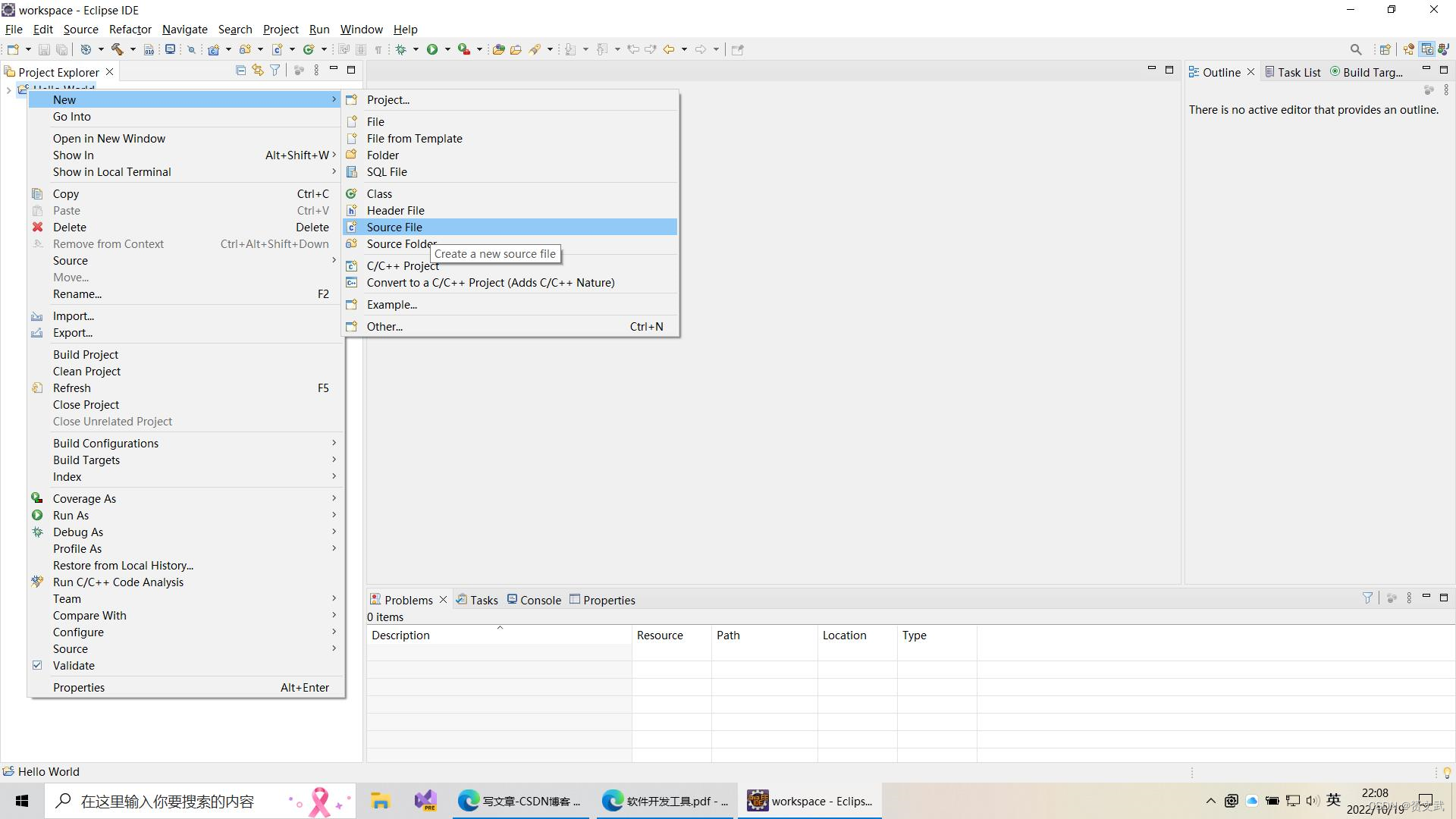
- 在弹出的窗口Folder name选项后填入src点击Finish
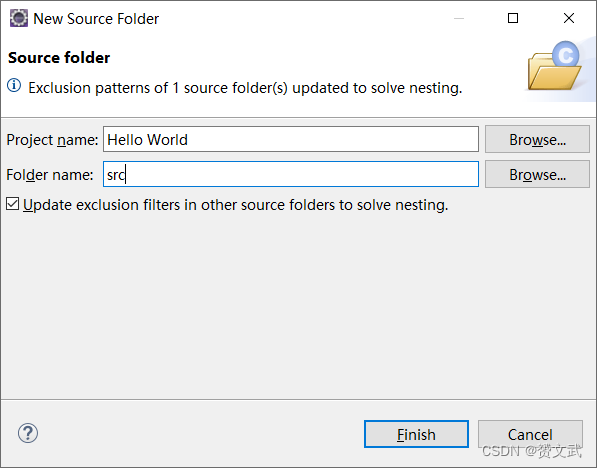
现在,我们可以在src文件夹下新建C++/C Class文件了
新建C++ Class
这部分根据图书一步一步发现我的生成不了所需文件,所以我用了一种自己的方法去创建,还请以书本为主,若有知道为何的还请告知
-
右击src文件夹选项New选项下的Source File选项
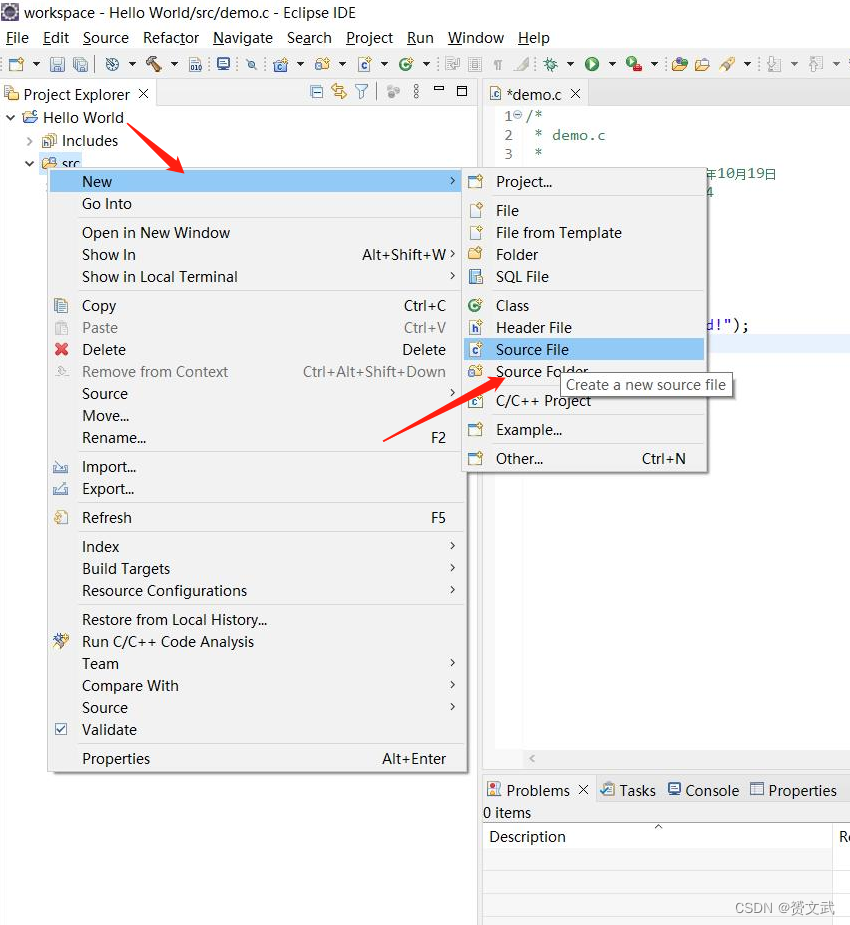
-
在弹出的窗口填写相关名字,此处需注意首字母必须大写且后缀为.c
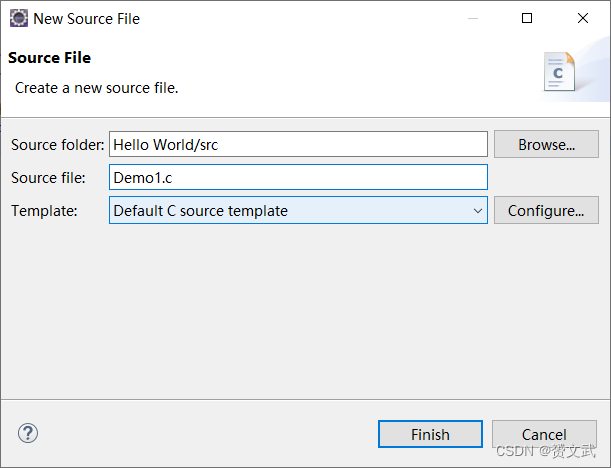
-
在新建的文件下输入如下代码以备后期编译用:
#include<stdio.h>
#include<stdio.h>
int main(void){
puts("Hello World!");
return 0;
}
编译C程序
编译C程序就是将.c文件转换成可执行的.exe
- 鼠标右击项目名,弹出菜单,选择Build Configurations选项下的Build All选项即可

编译成功图如下:

运行C程序
- 编译成功后会生成Release文件夹;右击项目名,在Run as选项下选择运行设置Run Configurations
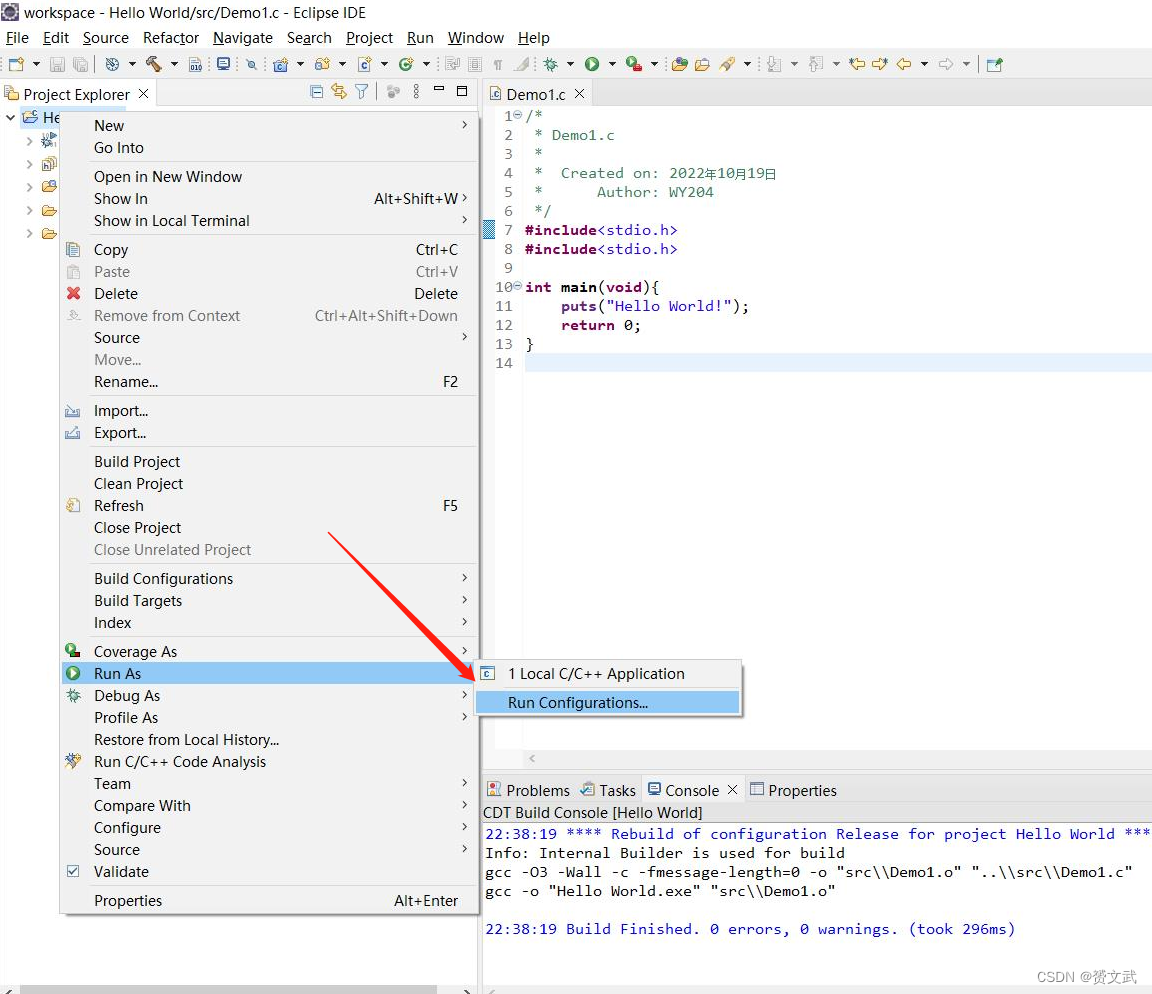
- 在弹出的窗口选择C/C++ Application下的Hello World Debug选项进入下一页面
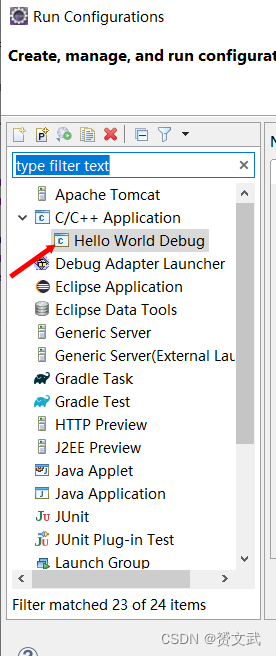
- 更改如下选项:C/C++ Application选项选择:amd64le-/Hello World/Release/Hello World.exe;选择Build Confiquration下选项为
Release;点击Apply即可设置成功;这时点击Run即可运行
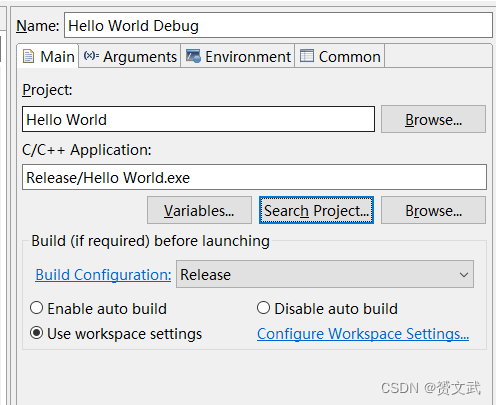





















 682
682











 被折叠的 条评论
为什么被折叠?
被折叠的 条评论
为什么被折叠?








